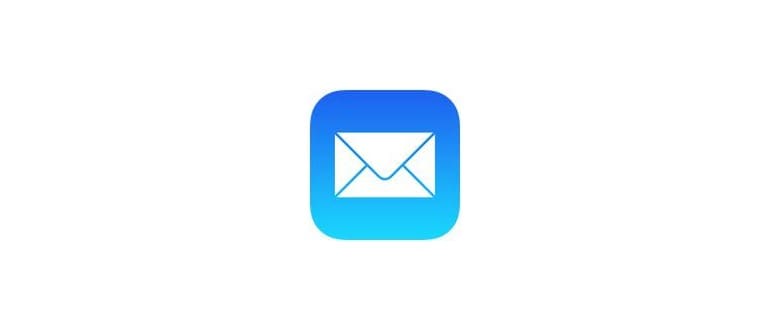Se hai un iPhone o un iPad e hai installato l’app YouTube, potresti aver notato che cliccando su un link YouTube in Safari, l’app si apre automaticamente. Questo può essere fastidioso, specialmente se vuoi guardare il video direttamente sul sito di YouTube in Safari. Ma non ti preoccupare, ci sono diverse soluzioni per evitare questo inconveniente.
In questo articolo, ti mostrerò alcune soluzioni pratiche per rimanere su Safari e goderti i video di YouTube senza che l’app si apra. Se sei stanco di questo comportamento automatico, continua a leggere per scoprire come fare.
Opzione 1: Annulla la richiesta «Apri questa pagina YouTube»
Se hai recentemente installato l’app YouTube, potresti ricevere una richiesta quando accedi a un link YouTube, chiedendo «Apri questa pagina su YouTube?».
Per evitare che l’app si apra, tocca semplicemente «Annulla», poi fai clic sulla barra degli indirizzi di Safari e premi nuovamente il pulsante Vai. In questo modo, YouTube rimarrà aperto in Safari e potrai guardare il video senza interruzioni.
Opzione 2: Utilizza il trucco URL per dispositivi mobili
Un’altra soluzione è modificare l’URL del video di YouTube che vuoi visualizzare in Safari. Ecco come fare:
- Tocca la barra degli URL di Safari mentre carichi un URL di YouTube (oppure incollalo nella barra degli URL).
- Cerca «www.youtube.com» e sostituisci «www» con «m», in modo che l’URL diventi «m.youtube.com». Poi tocca Vai.
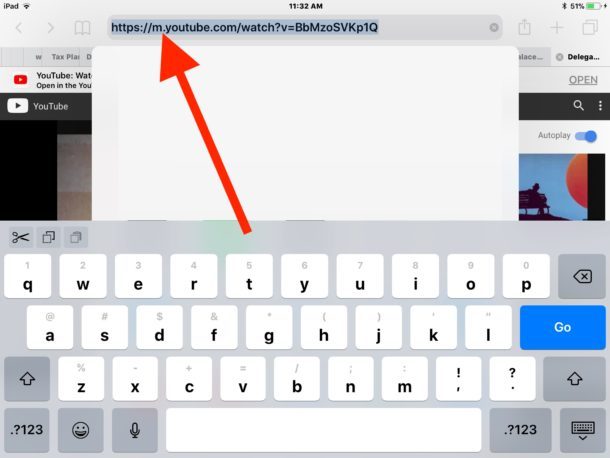
Opzione 3: Disinstalla l’app YouTube per evitare l’apertura automatica
Se le soluzioni precedenti non funzionano e sei davvero stanco di questo comportamento, potresti considerare di disinstallare l’app YouTube dal tuo dispositivo iOS. Ecco come fare:
- Vai alla schermata principale dell’iPhone o dell’iPad e trova l’app «YouTube».
- Tocca e tieni premuto l’icona finché non inizia a tremare, poi tocca «X» e conferma «Elimina».
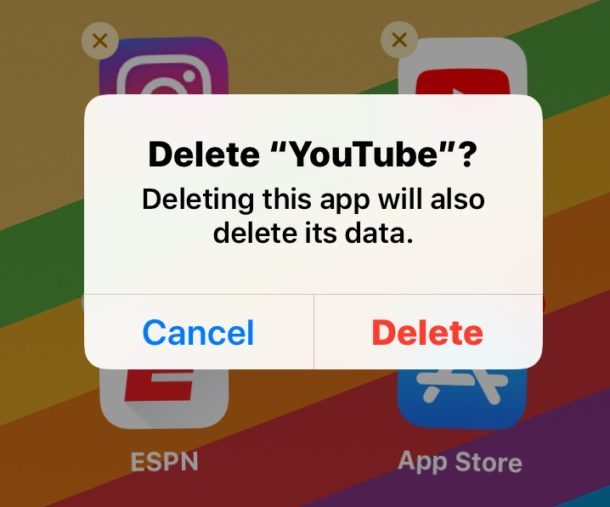
Disinstallando l’app, tutti i video di YouTube si caricheranno automaticamente in Safari, poiché non ci sarà più un’app disponibile per aprirli.
Se stai utilizzando una versione più vecchia di iOS, puoi anche sfruttare il trucco Limitazioni per ottenere un risultato simile, che essenzialmente equivale a disinstallare l’app nelle versioni più recenti di iOS.
Novità nel 2024: Gestire i link di YouTube in modo più efficace
Con l’evoluzione costante di iOS e delle app, ci sono sempre nuove soluzioni che emergono. Nel 2024, potresti scoprire che l’app YouTube ha ricevuto aggiornamenti che migliorano l’integrazione con Safari. Per esempio, la possibilità di aprire video direttamente in modalità desktop potrebbe diventare una funzionalità standard, rendendo così più facile rimanere su Safari senza interruzioni.
Inoltre, nuove estensioni e app di terze parti possono offrire metodi alternativi per gestire i video di YouTube, permettendoti di personalizzare la tua esperienza di visione. Rimanere aggiornato con le ultime notizie e aggiornamenti sulle app può darti vantaggi significativi.
Hai scoperto altri metodi, trucchi o soluzioni recenti per gestire i collegamenti di YouTube in iOS? Condividi le tue esperienze nei commenti, la tua opinione è sempre benvenuta!